1000+ Fünf-Sterne-Bewertungen und Top-Auszeichnungen machen uns zu einer der gefragtesten Lernplattformen.
maschke academy blog
Wissen. Technik. Kreativität.
Der offizielle Blog der Maschke Akademie: Updates, Tutorials und Insights aus der Welt der digitalen Bildbearbeitung, KI und visuellen Medien.
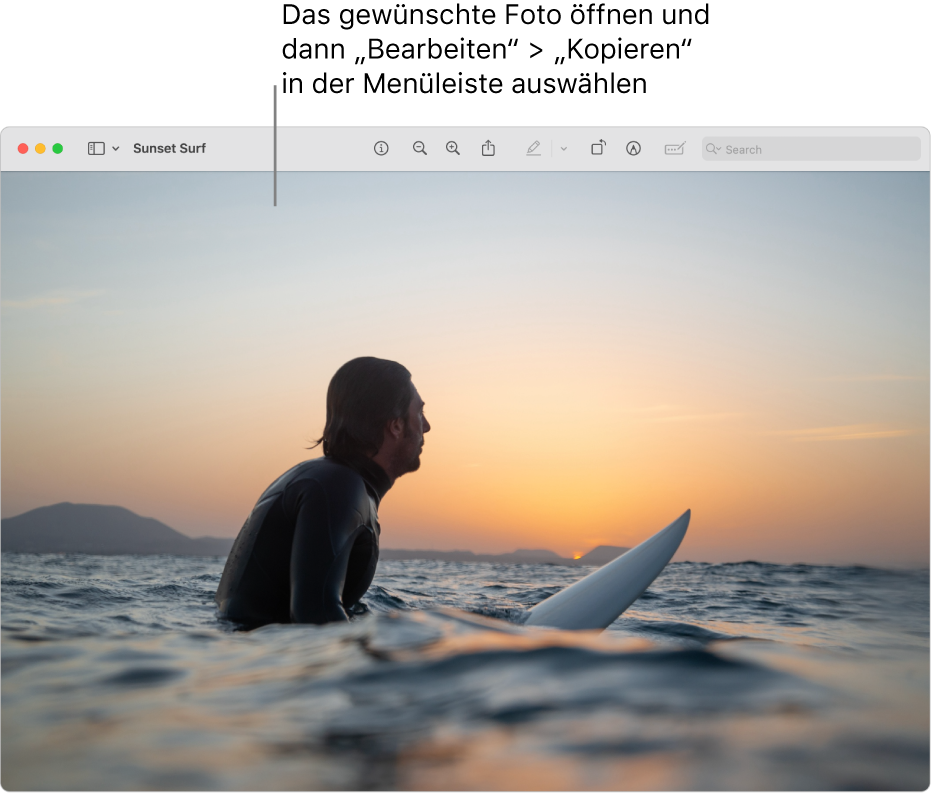
Tipp: Icons von Ordnern und Dateien austauschen bei MacOS
Um auf macOS die Icons von Ordnern und Dateien auszutauschen, gehen Sie folgendermaßen vor:
1. Bild oder Icon vorbereiten:
- Wählen Sie ein Bild aus, das Sie als neues Icon verwenden möchten. PNG-Dateien mit transparentem Hintergrund eignen sich besonders gut.
- Kopieren Sie das Bild in die Zwischenablage. Dazu klicken Sie mit der rechten Maustaste auf das Bild und wählen „Kopieren“ oder drücken CMD + C.
2. Icon eines Ordners oder einer Datei ändern:
- Klicken Sie mit der rechten Maustaste auf den Ordner oder die Datei, deren Icon Sie ändern möchten.
- Wählen Sie im Kontextmenü „Informationen“ aus oder drücken Sie CMD + I.
- Klicken Sie links oben im Informationsfenster auf das aktuelle Icon (es wird blau umrandet).
- Fügen Sie das neue Icon aus der Zwischenablage ein, indem Sie im Menü „Bearbeiten“ → „Einsetzen“ wählen oder CMD + V drücken.
- Schließen Sie das Informationsfenster.
3. Icon wieder zurücksetzen:
- Um das ursprüngliche Icon wiederherzustellen, öffnen Sie das Informationsfenster, klicken das Icon an und wählen „Bearbeiten“ → „Ausschneiden“. Das Standard-Icon wird wieder angezeigt.
4. Besonderheiten:
- macOS verkleinert hochauflösende Bilder automatisch auf eine passende Icon-Größe.
- Ab macOS Ventura können Sie Bilder direkt im Finder mit „Schnellaktionen > Hintergrund entfernen“ freistellen.
- Das geänderte Icon bleibt erhalten, auch wenn Sie die Datei oder den Ordner verschieben – ausgenommen bei Cloud-Diensten wie Google Drive oder Dropbox, dort kann das Icon verloren gehen.
Diese Methode funktioniert für Ordner, Dateien und sogar Laufwerke. Für Programme ist es ähnlich, nur kann es manchmal nötig sein, das Programm neu zu starten, damit das geänderte Icon im Dock erscheint.
Hier findest du weiterführende Informationen: Apple Guide MacOS
Ähnliche Beiträge

MyEdit animiert Fotos dank Bild-zu-Video-KI
Künstliche Intelligenz
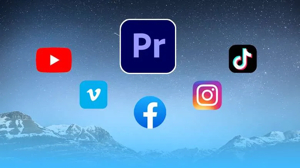
Adobe bringt Premiere Pro auf iPhone und iPad – Premiere Rush wird eingestellt
Bildbearbeitung & Fotografie

Android 16 bringt Live Updates auf breiter Front
Technik (Hardware & Software)

FastRawViewer ein Tipp von Ralf
Bildbearbeitung & Fotografie
Hol’ dir die Weiterbildung im Mail-Format
Starttermine, exklusive Rabatte und spannende Updates direkt in dein Postfach.



